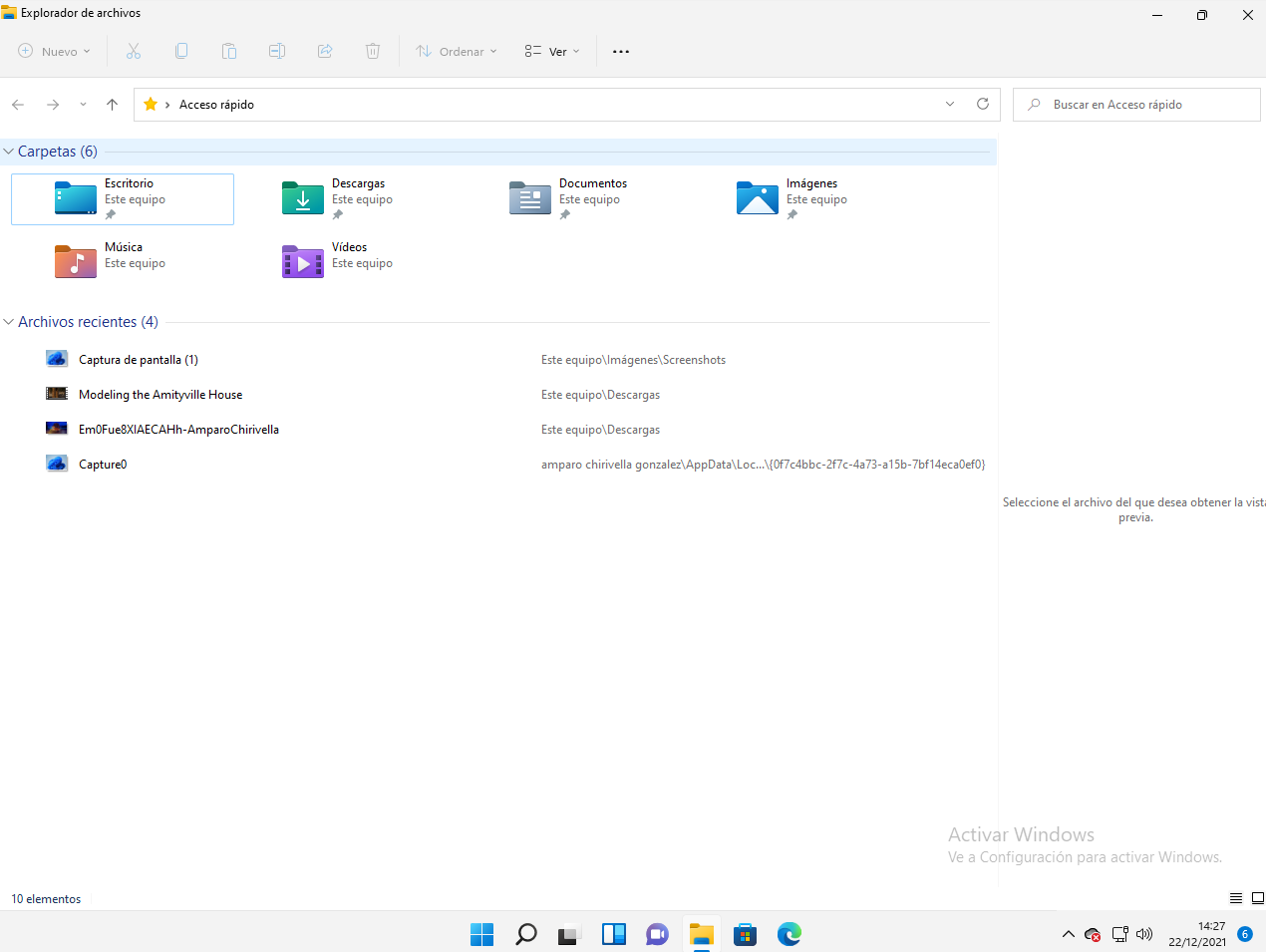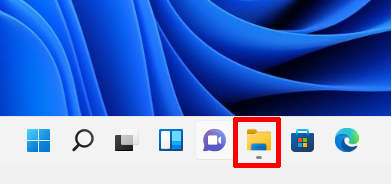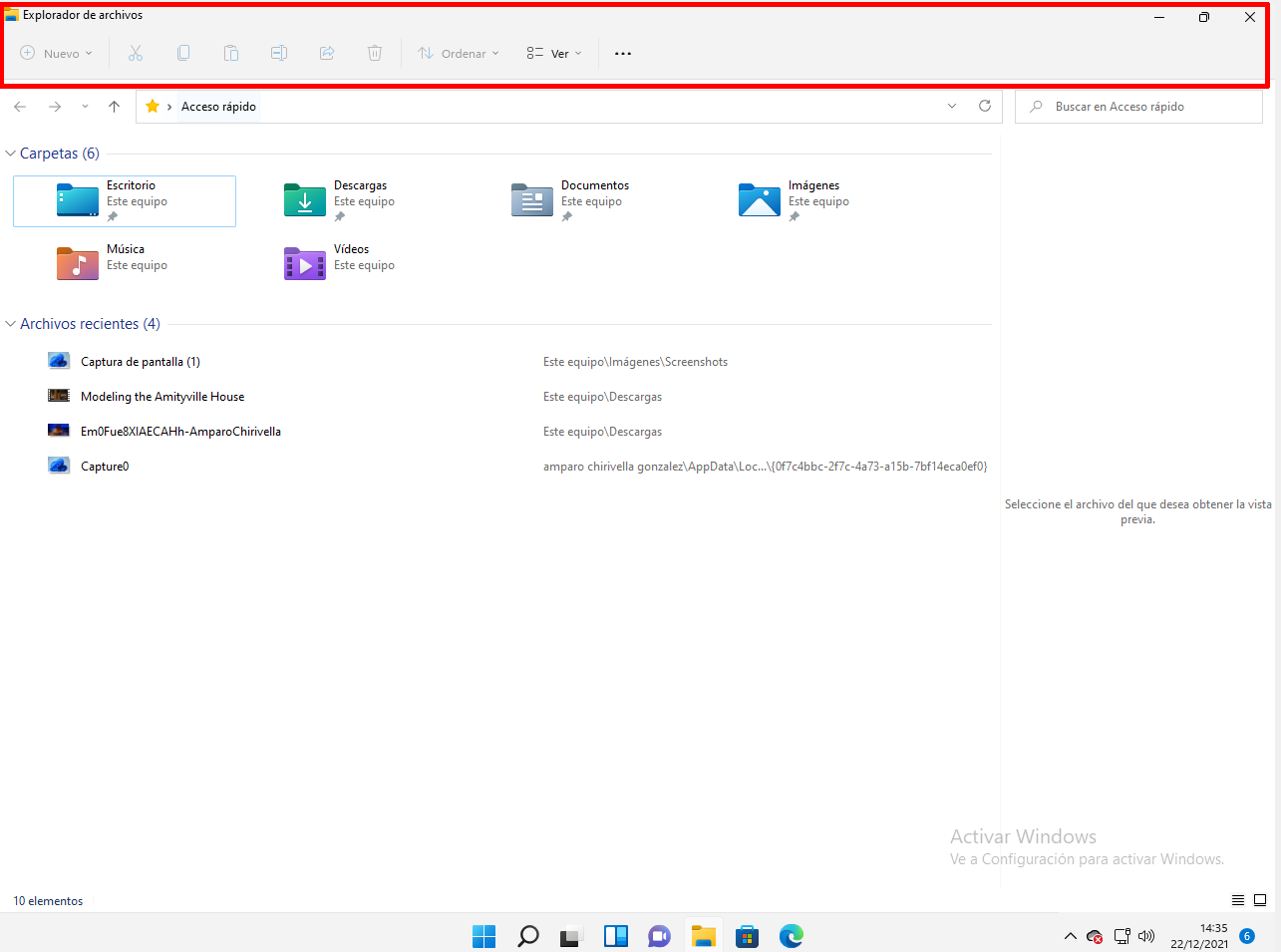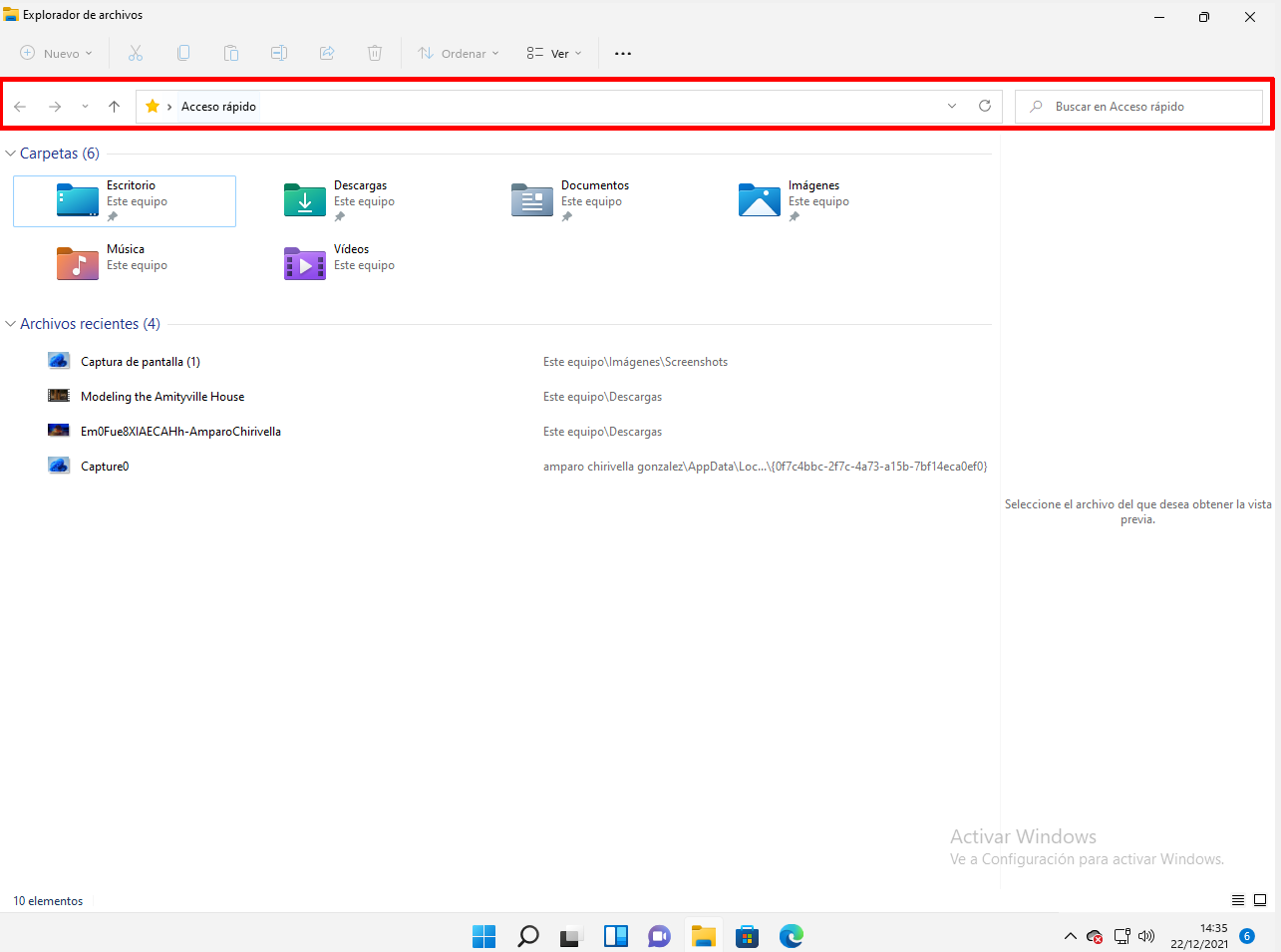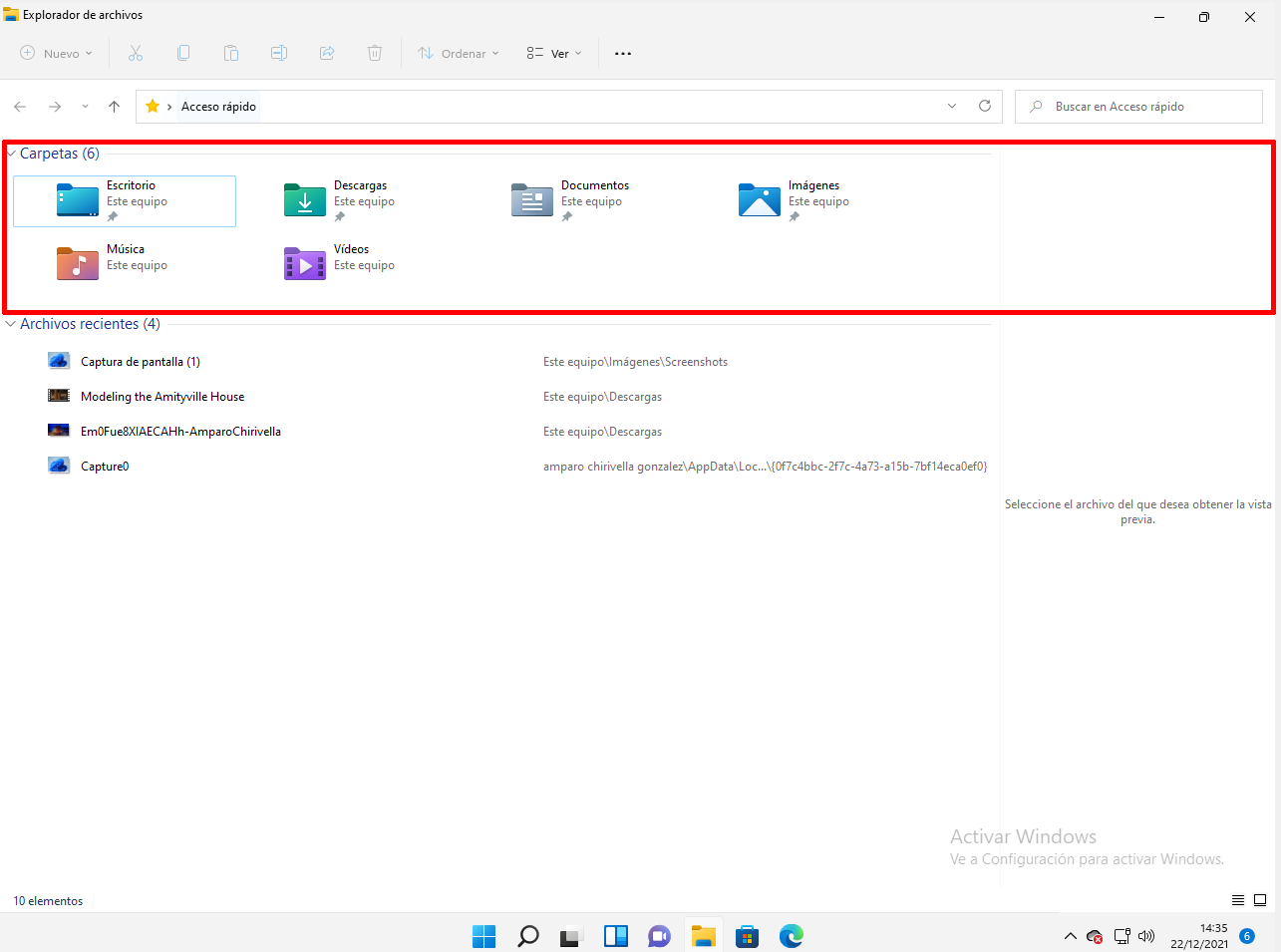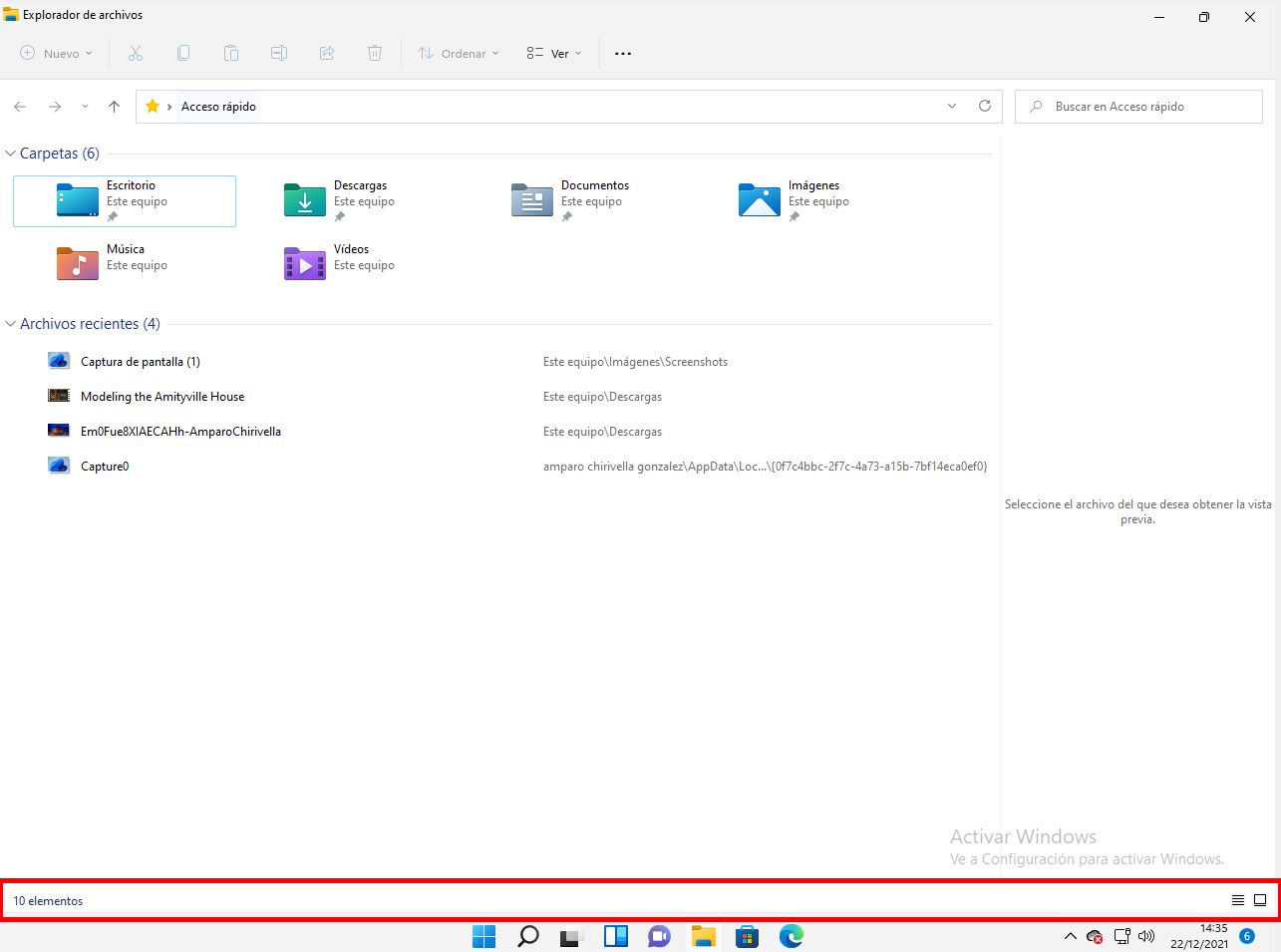En este tutorial te enseñaré qué es el explorador de Windows 11 que nos ofrece el nuevo sistema operativo de Windows 11.
El nuevo sistema operativo de Windows 11 nos trae un explorador bastante diferente que el clásico que podemos encontrar en el sistema operativo de Windows 10. A muchos de los usuarios no les termina de convencer este nuevo explorador ya que faltan cosas como pueden ser pestañas para abrir varias carpetas, además de complementos. Es por eso que muchos desarrolladores, se hacen de notas para crear alternativas y poder tener esos complementos que faltan en este nuevo explorador.
Índice de contenidos
Principales cambios del explorador de Windows 11
Los cambios más notorios de la interfaz del explorador de Windows 11, es que este no incluye pestañas, tenemos una nueva interfaz moderna, iconos, menú contextual rediseñado y muchos otros ajustes. Podemos observar esquinas redondeadas, el menú y la barra de título se han combinado en una interfaz de encabezado. Nos proporciona también en la barra un icono de “Nuevo” donde nos permite crear carpetas de una manera más rápida.
Nuevos iconos en el explorador de Windows 11
El explorador de archivos del sistema operativo de Windows 11. Nos presenta iconos modernos con nuevos estilos, colores y orientaciones para alinearse con los últimos cambios de diseño que se han realizado en el sistema operativo.
También podemos ver el icono de “Nueva carpeta” lo han cambiado y, esta vez, podemos encontrar dos versiones del icono, una para indicar que la carpeta está vacía y otro icono para indicar que la carpeta tiene contenido en su interior. También podemos ver un cambio del icono en las carpetas que están comprimidas.
Nuevo menú de herramientas rediseñado en el explorador de Windows 11
El nuevo explorador de Windows 11, también viene con un nuevo diseño de menú de herramientas. En este menú de herramientas podemos encontrar una fila superior con diferentes comandos para acciones rápidas que podemos hacer como son: Cortar, Copiar, Renombrar, Compartir y Eliminar, y luego una lista de opciones dependiendo del elemento que estamos seleccionando en ese momento. En este nuevo menú solo vienen los comandos más comunes que solemos usar. Pero si necesitas otras opciones, siempre se puede usar la opción de “Mostrar más opciones”.
Para qué sirve y qué es el explorador de Windows 11
El explorador del sistema operativo de Windows 11 es una ventana con la cual podemos acceder a una gran parte de nuestro ordenador. Para iniciar a esta ventana, podemos acceder a través del icono en forma de carpeta que encontramos en la barra de tareas.
Para qué sirve la barra de herramientas del explorador de Windows 11
Cuando accedemos a esta ventana podemos hacer diferentes tareas, gracias a los apartados que encontramos. En primer lugar, en la parte superior encontramos una barra de herramientas. En esta barra podemos encontrar la opción de “Nuevo” que nos permite crear nuevas carpetas, accesos directos, imagen de mapa de bits, documento de texto y carpeta comprimida.
También podemos encontrar las herramientas de cortar, copiar, pegar, compartir y eliminar los archivos. Vemos también un método de ordenar los archivos y de ver. Donde en ver podremos seleccionar cómo queremos ver los iconos o los archivos, también poder visualizar los elementos ocultos.
Si seleccionamos una imagen, nos permitirá diferentes opciones como: Establecer como fondo, girar a la izquierda o girar a la derecha.
En el icono de los tres puntitos nos permite hacer diferentes selecciones de nuestros archivos como puede ser seleccionar todo, no hacer nada o invertir selección.
Cómo funciona y para que se utiliza el buscador del explorador de Windows 11
Abajo de la barra de herramientas encontramos la barra para ubicarnos en qué carpetas estamos. Se podría decir que es un camino para no perdernos entre las carpetas. Cuando entremos a una nueva carpeta, saldrá en este historial. También podemos ver en la parte izquierda las flechas de adelante y atrás permitiéndonos volver a la ventana que estábamos antes o volver a la ventana de delante. En la parte derecha encontramos el icono para volver a cargar la ventana del explorador y así actualizarla y una barra de búsqueda donde podremos escribir los archivos, programas o aplicaciones que tengamos en nuestro ordenador.
Cómo funciona y para qué sirve el apartado de Carpetas en el explorador de Windows 11
En el explorador de archivos encontramos un apartado llamado “Carpetas” y al lado un número. Este número, es para indicarnos cuántas carpetas tenemos. En este apartado del explorador de Windows podemos ver las carpetas principales que son: escritorio, descargas, documentos, imágenes, música y vídeos. En cada una de ellas irán los archivos de forma automática según que tipo de archivo o formato sean. Por ejemplo, en la carpeta de descargas irán los archivos que hayamos descargado recientemente en nuestro ordenador y en imágenes se irán las capturas de pantalla que hagamos al ordenador.
Estas carpetas, se pueden hacer un acceso directo para así, tenerlas en el escritorio y tener un acceso más rápido a ellas para agilizar nuestro trabajo.
Cómo funciona y para que sirve los archivos recientes del explorador de Windows 11
Justo debajo de las carpetas encontramos otra clasificación de “Archivos recientes”. En esta sección podemos ver todos los archivos que hemos abierto y estado utilizando. Este apartado es muy útil para abrir de forma rápida todos los documentos si solemos trabajar en nuestro día a día con él.
En la parte derecha, encontramos una vista previa. Esta vista previa sale, cuando seleccionamos un archivo que tengamos en el apartado de archivos recientes.
Cómo funciona las vistas del explorador de Windows 11
Abajo de la ventana del explorador de archivos encontramos tres elementos. El primero lo encontramos en la parte izquierda, donde vemos el número de elementos que tenemos en total dentro del explorador de archivos. En la parte izquierda de la pantalla vemos dos iconos. El primer icono, es para poner todos nuestros elementos en una lista vertical. El segundo icono que encontramos es para poner todos nuestros archivos más grandes y de forma horizontal.
Ahora ya conoces qué es el explorador de Windows 11, además para qué se utiliza. Si te ha gustado este tutorial de Qué es el explorador de Windows 11. Te recomiendo que leas los siguientes artículos que estoy segura de que también serán de gran ayuda Limpiador de pc gratis en español para Windows 11 y Como instalar cursores para Windows 11